Der Windows 10 Spielmodus wurde von Microsoft eingeführt, damit der Anwender den Spielen mehr Performance geben kann und somit die Spiele schneller und flüssiger laufen.
Dabei wurden von Microsoft für den Gamemode unter Windows 10 bereits zahlreiche Gaming Tastenkombinationen festgelegt, die wir Euch hier in diesem Beitrag auch vorstellen möchten. Microsoft hat aber auch eine Möglichkeit geschaffen, diese Gamemodus Tastenkombinationen an seine eigenen Bedürfnisse anzupassen.
Generell starten könnt Ihr den Windows 10 über die Tastenkombination
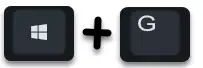
Windows-Logo Taste + „G“.
In den Windows 10 Einstellungen findet Ihr aber noch weitere Spielmodus Tastenkombinationen. Die notwendigen Einstellungen dazu findet Ihr unter
Spielen (Spieleleiste, Aufzeichnungen, Übertragung, Spielemodus, …)
und danach in der Kateggorie
Spieleleiste
wie Ihr auf der nachfolgenden Abbildung erkennen könnt.
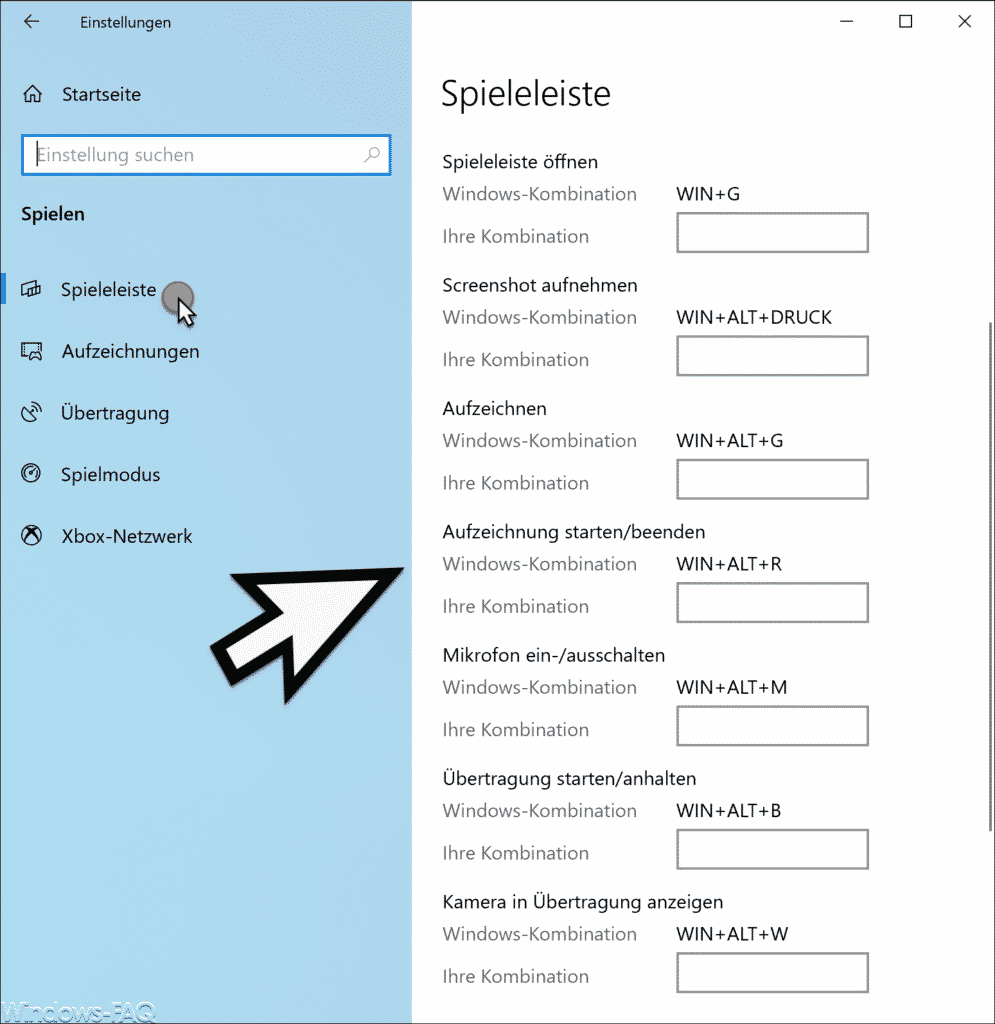
Hier findet Ihr zahlreiche Tastenkombinationen zum Gamemodus.
| Aktion der Spielmodus Tastenkombination | Windows Tastenkombination |
|---|---|
| Spieleleiste öffnen | Windows-Taste + „G“ |
| Screenshot aufnehmen | Windows-Taste + ALT + Druck |
| Aufzeichnen | Windows-Taste + ALT + „G“ |
| Aufzeichnung starten/beenden | Windows-Taste + ALT + „R“ |
| Mikrofon ein-/ausschalten | Windows-Taste + ALT + „M“ |
| Übertragung starten/anhalten | Windows-Taste + ALT + „B“ |
| Kamera in Übertragung anzeigen | Windows-Taste + ALT + „W“ |
Jede dieser vordefinierten Tasten-Kombinationen könnt Ihr so anpassen, wie Ihr möchtet. Klickt dazu einfach in das freie Rechteck der jeweiligen Tastenkombination und drückt Eure gewünschten Tasten, um die Funktion auszuführen.
Windows überprüft daraufhin, ob es sich um eine freie Tastenkombination handelt und stellt diese dann dar. Sollte die Tastenkombination bereits vorhanden sein, so wird die Meldung
Die Tastenkombination funktioniert nicht. Wählen Sie eine andere aus, und versuchen Sie es erneut.
Abschließend findet Ihr hier noch weitere Informationen zum Windows 10 Gamemode.
– Game DVR (Game Mode) deaktivieren bei Windows 10 – Win + G
– Spielmodus deaktivieren bei Windows 10
– Windows Netzwerk beschleunigen – bessere Latenzzeiten für Gamer
– Word Tastenkombinationen
– Rollen Taste – Scroll Lock
– Tastenkombination Kopieren, Einfügen, Ausschneiden

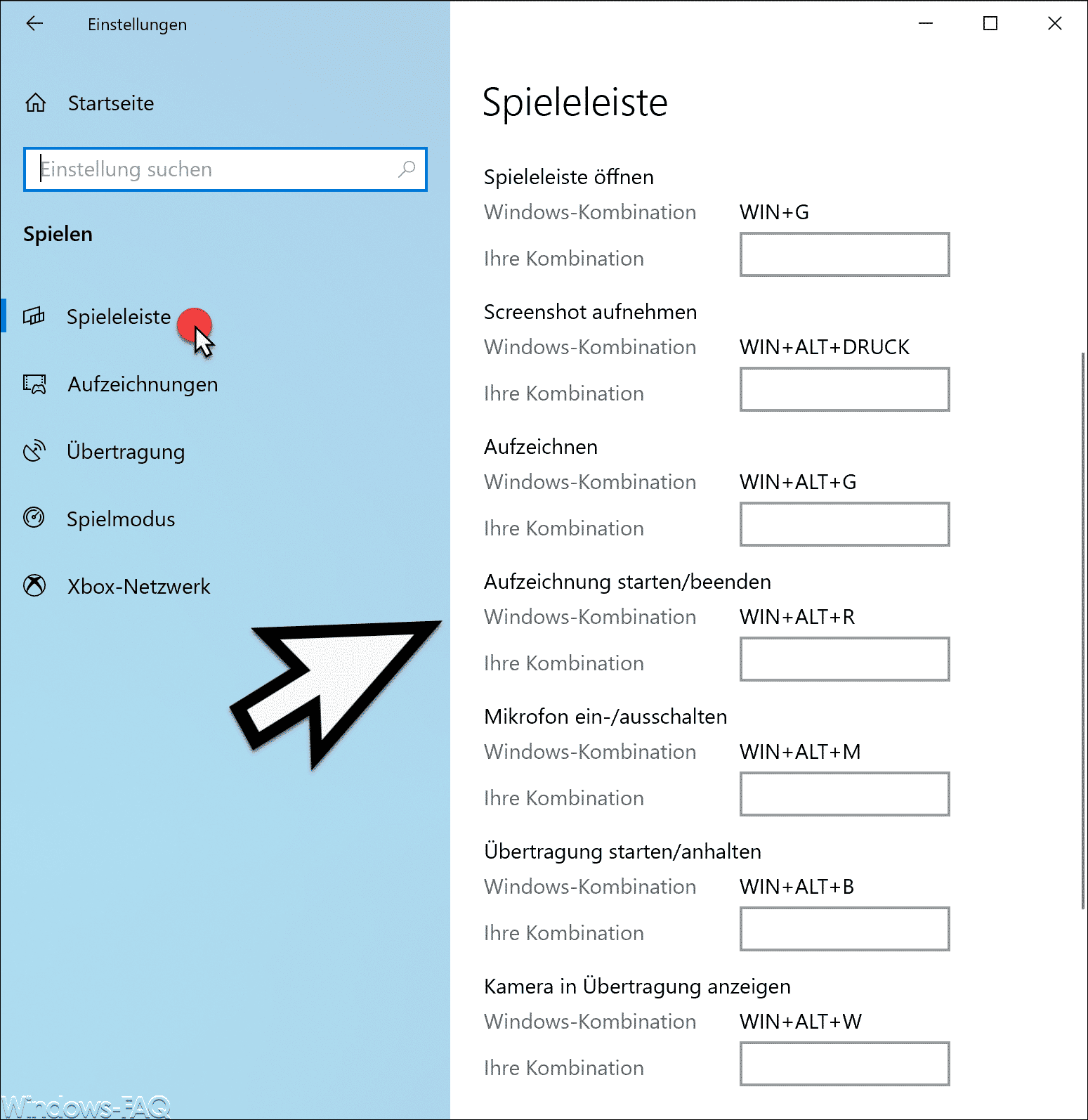

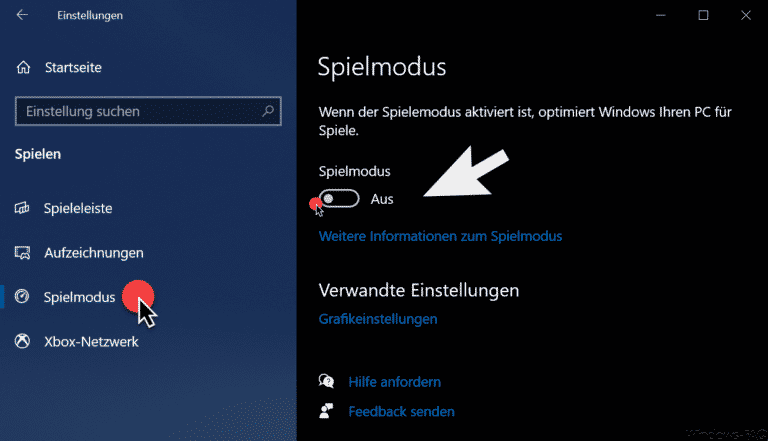








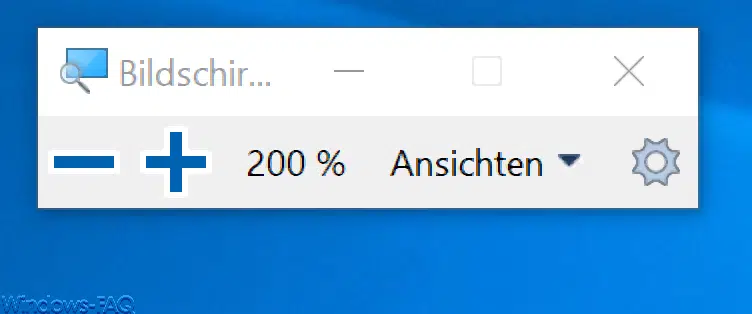












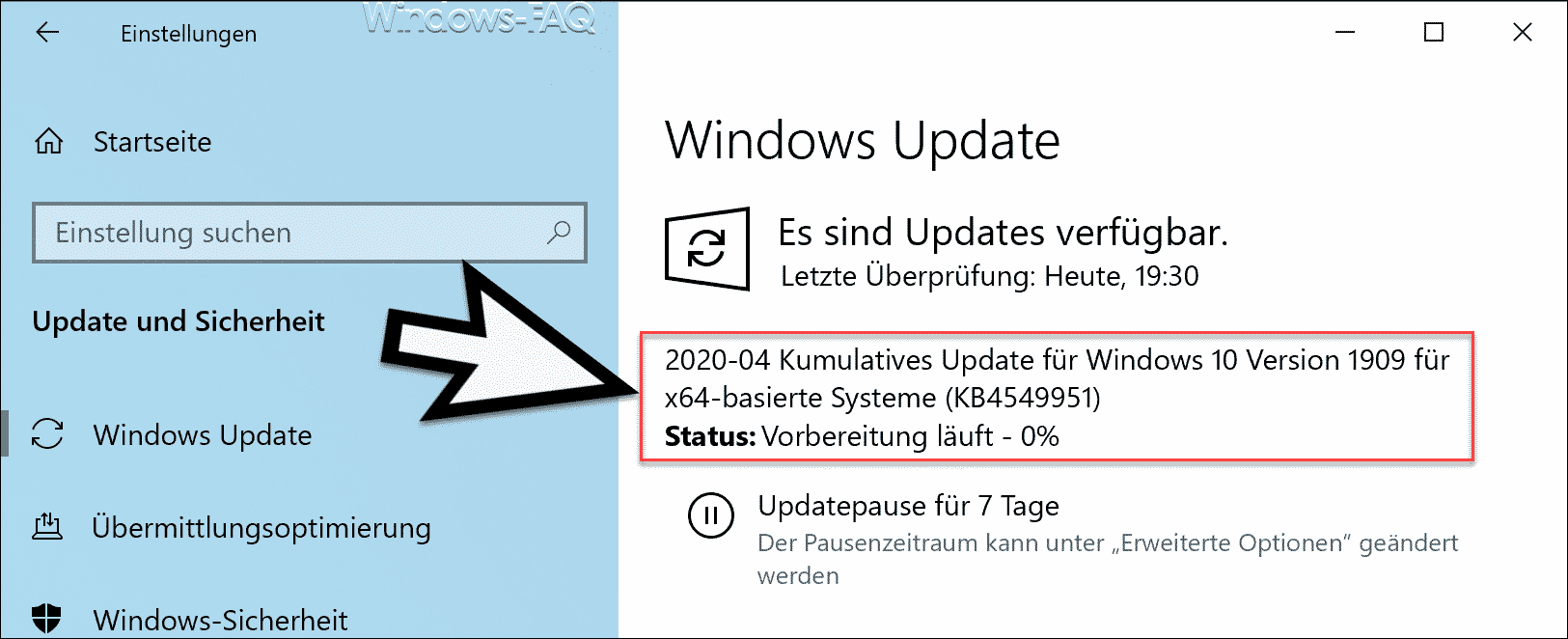

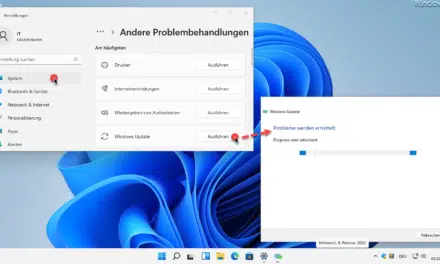





Neueste Kommentare